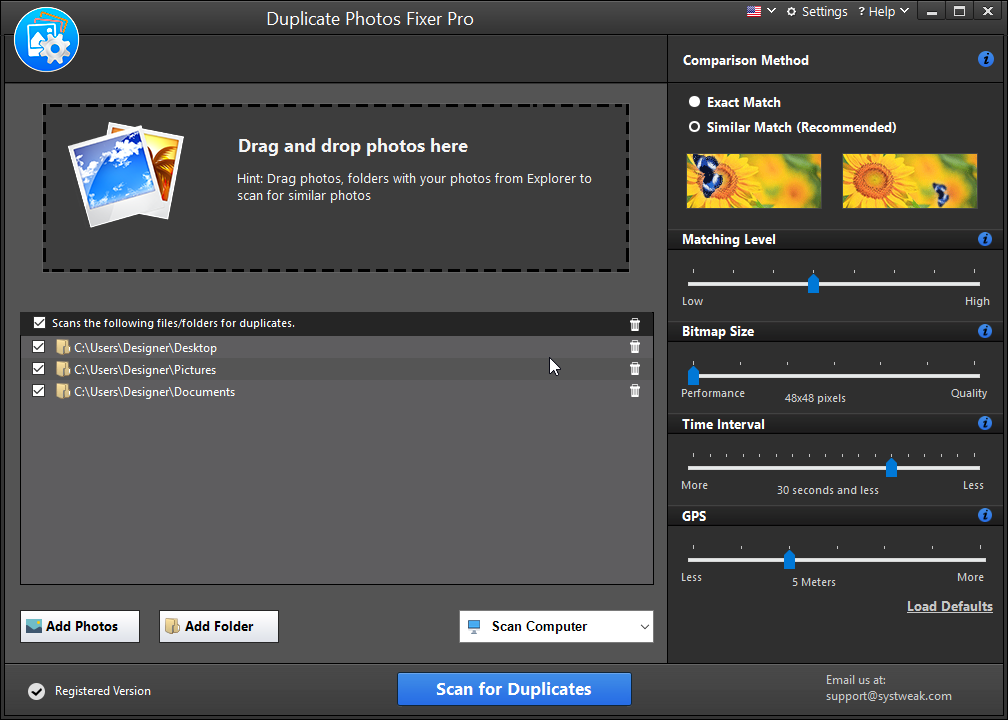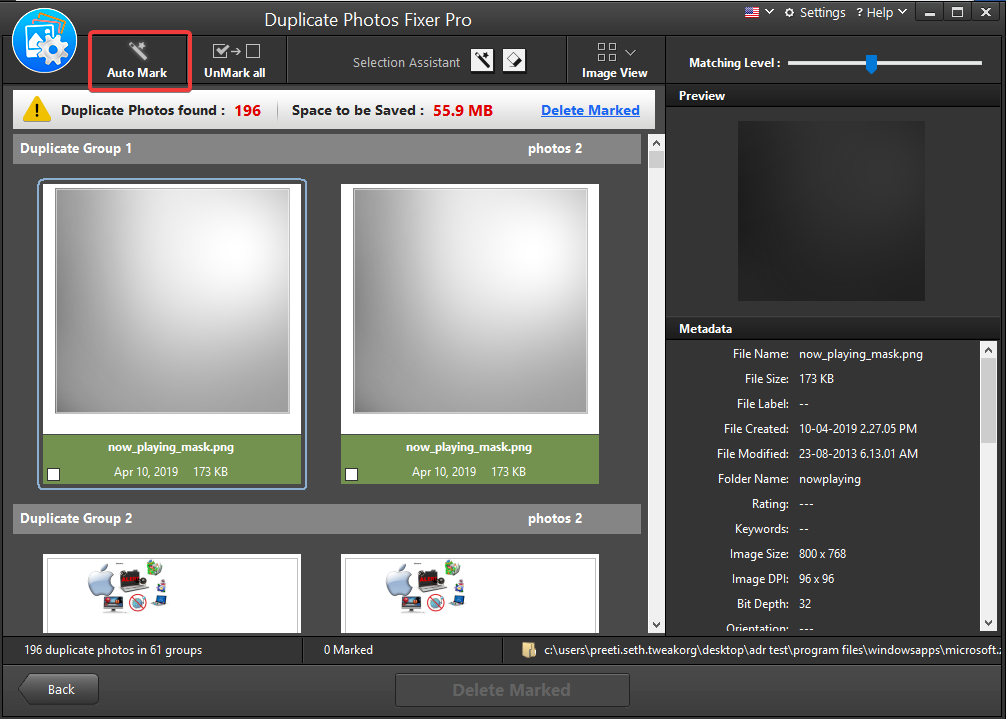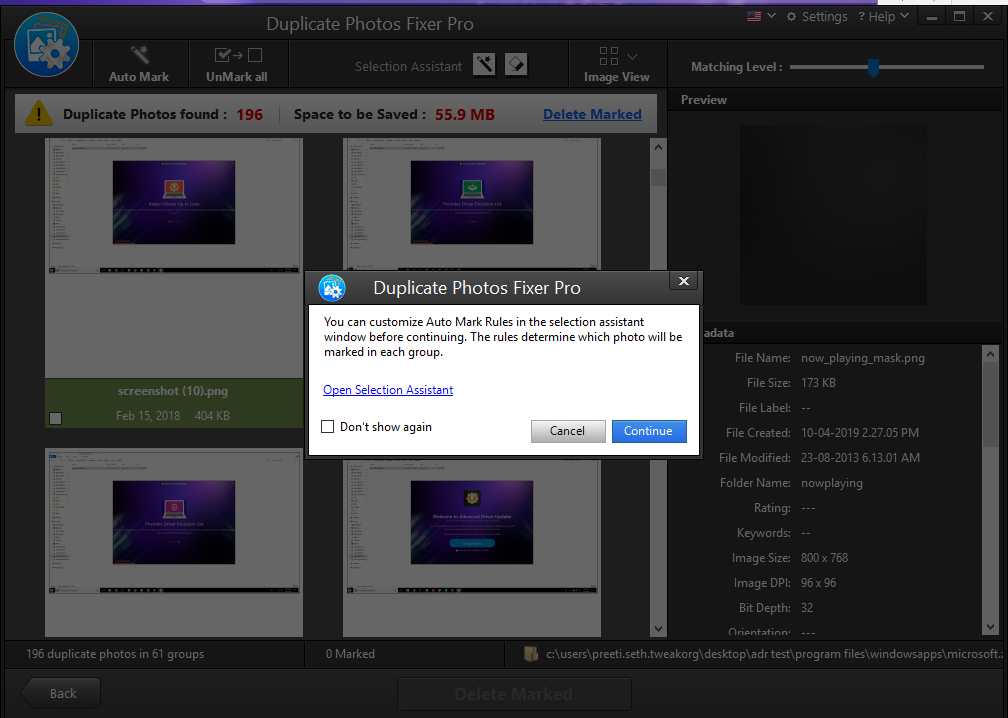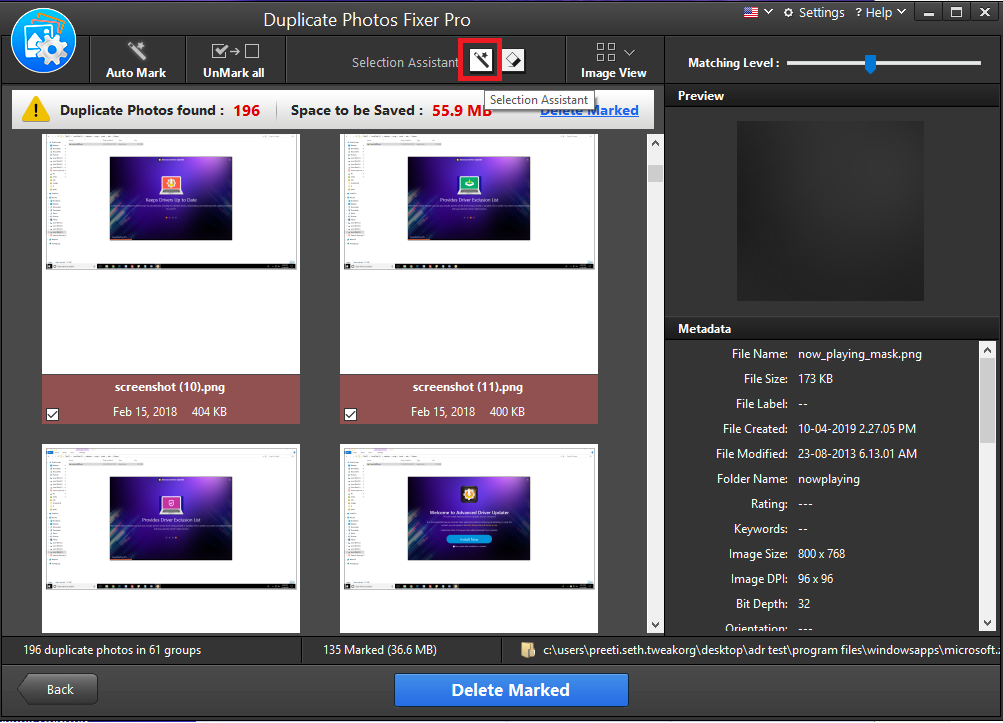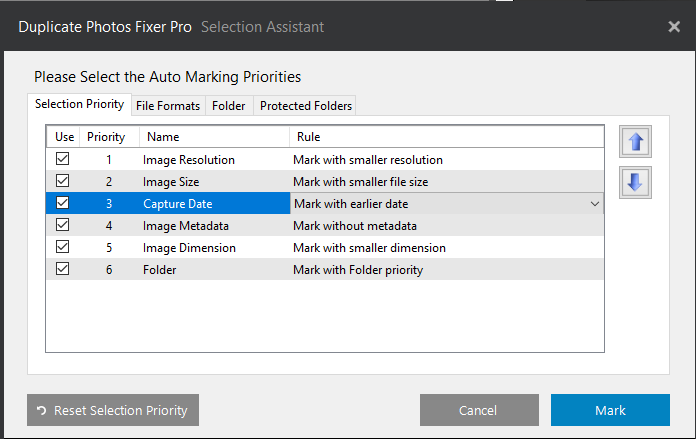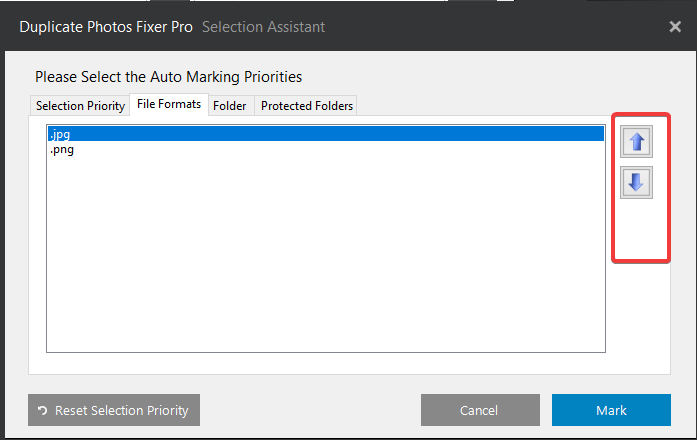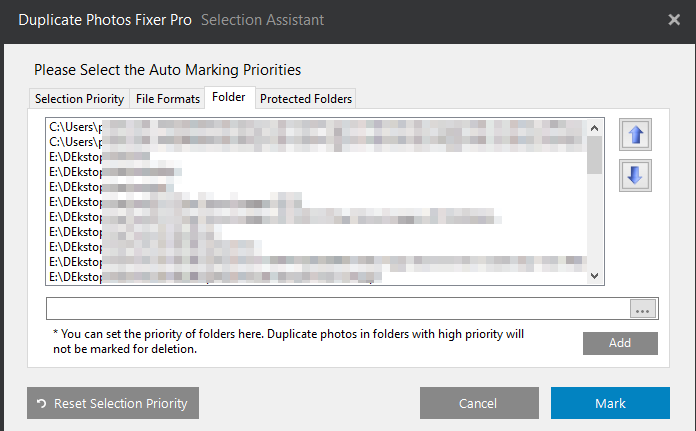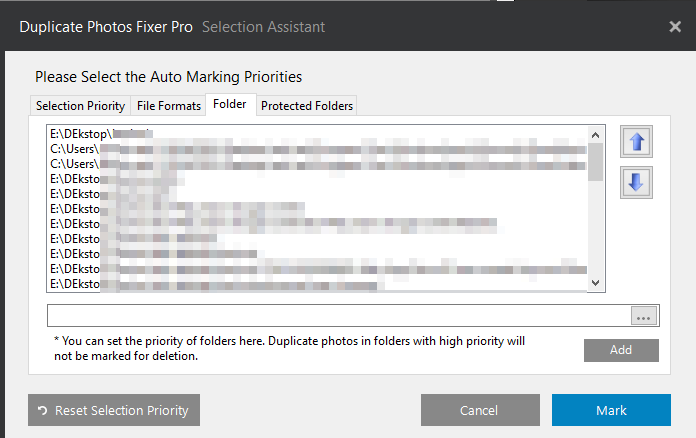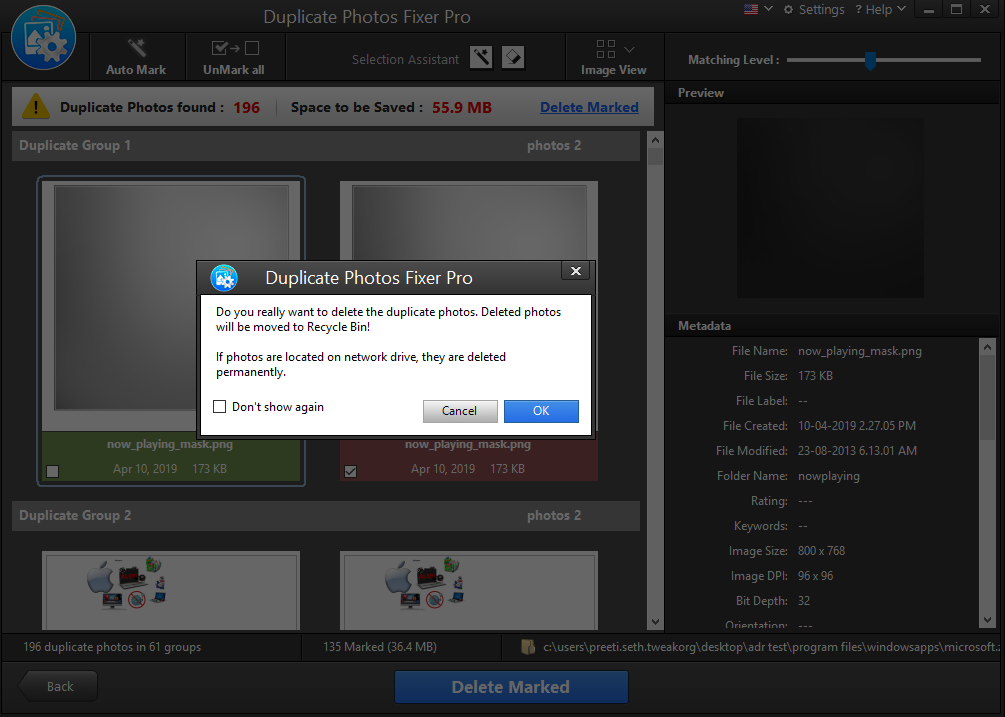Kada govorimo o slikama, ne postoji jedna definicija za duplikate fotografija. Jer kada su dvije slike potpuno iste u smislu ekstenzije datoteke, veličine, piksela itd. one su duplikati i možete ih izbrisati. Ali što ako je fotografija uređena? Ili promijenio veličinu? Ili što je s identičnim slikama na koje se klikne pomoću pametnih telefona ili fotoaparata koji koriste višestruke snimke ili način brzog snimanja?
Svakako, identificiranje dupliciranih slika iz takvih fotografija nije moguće ručno. Da bismo obavili ovaj posao, sigurno će nam trebati proizvod koji može otkriti točne duplikate i slične fotografije.
Za ovo preporučamo korištenje Duplicate Photos Fixer , koji dolazi kao probna verzija s ograničenom funkcionalnošću i puno naprednija Pro verzija.
Preuzmite alat za popravljanje dupliciranih fotografija i organizirajte svoju biblioteku fotografija-




Korištenje Duplicate Photos Fixera za skeniranje dupliciranih slika u sustavu Windows vrlo je jednostavno. Vi samo trebate dodati ili povući i ispustiti fotografije ili mape koje želite skenirati. Nakon što završite odaberite jednu od 2 metode usporedbe:
- Točno podudaranje
- Slično podudaranje (preporučeno)
Nakon toga, ako želite, možete prilagoditi razinu podudaranja, veličinu bitmape, vremenski interval i GPS. Kada završite, kliknite na Skeniraj duplikate za početak skeniranja.
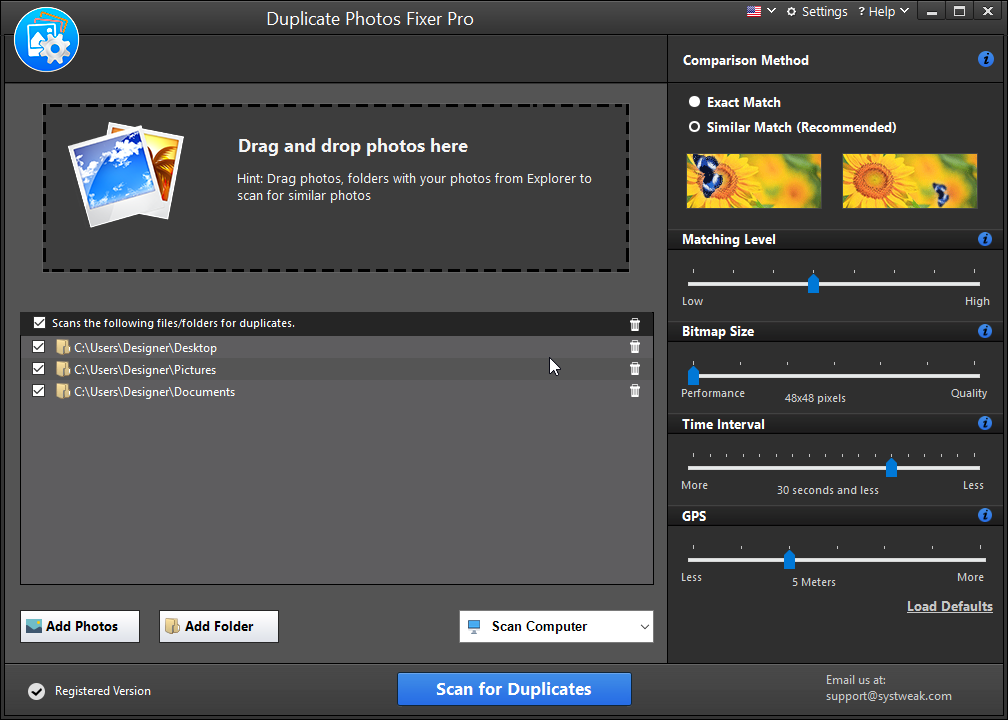
Ovo nije sve o Duplicate Photos Fixer.
Postoje i druge značajke koje ga čine moćnim alatom. Da biste saznali više o njima, možete pogledati video, na Duplicate Photos Fixer ili pročitati dalje.
Duplicate Photos Fixer ima moćnu značajku automatskog označavanja koja automatski označava duplikate, ostavljajući jednu kopiju u svakoj grupi neoznačenom. Ova značajka radi u skladu s postavkama u Pomoćniku za odabir.
Dakle, što čekamo, naučimo kako postaviti prioritete i izbrisati duplicirane slike pomoću opcije automatskog označavanja.
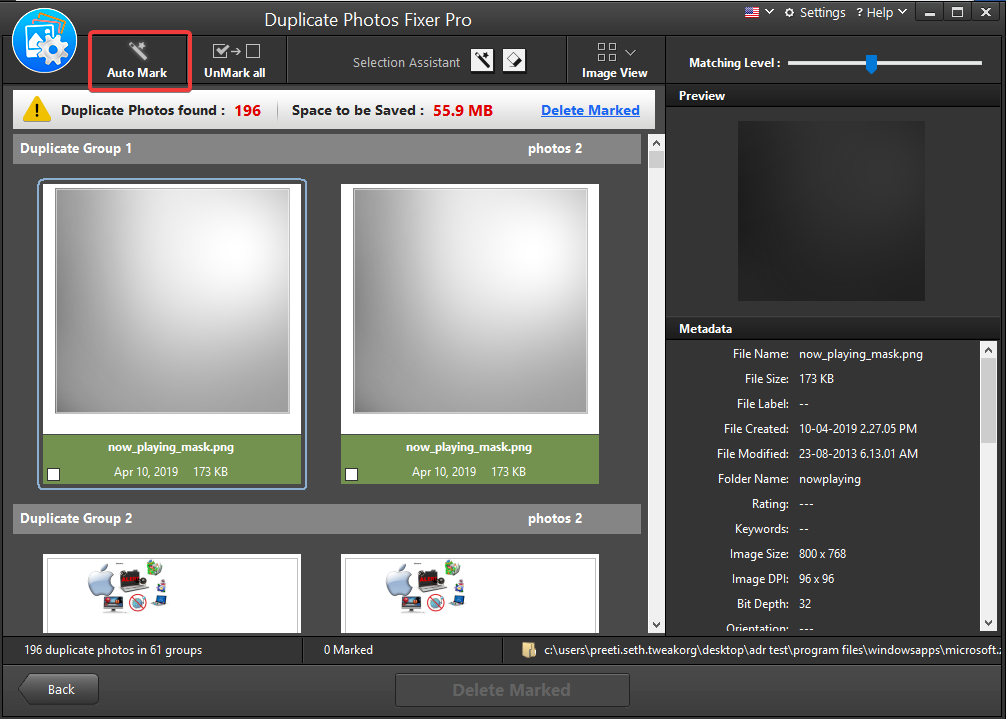
Nakon što se završi skeniranje dupliciranih slika. Možete koristiti opciju automatskog označavanja za odabir dupliciranih slika ostavljajući jednu sliku iz svake grupe neoznačenom.
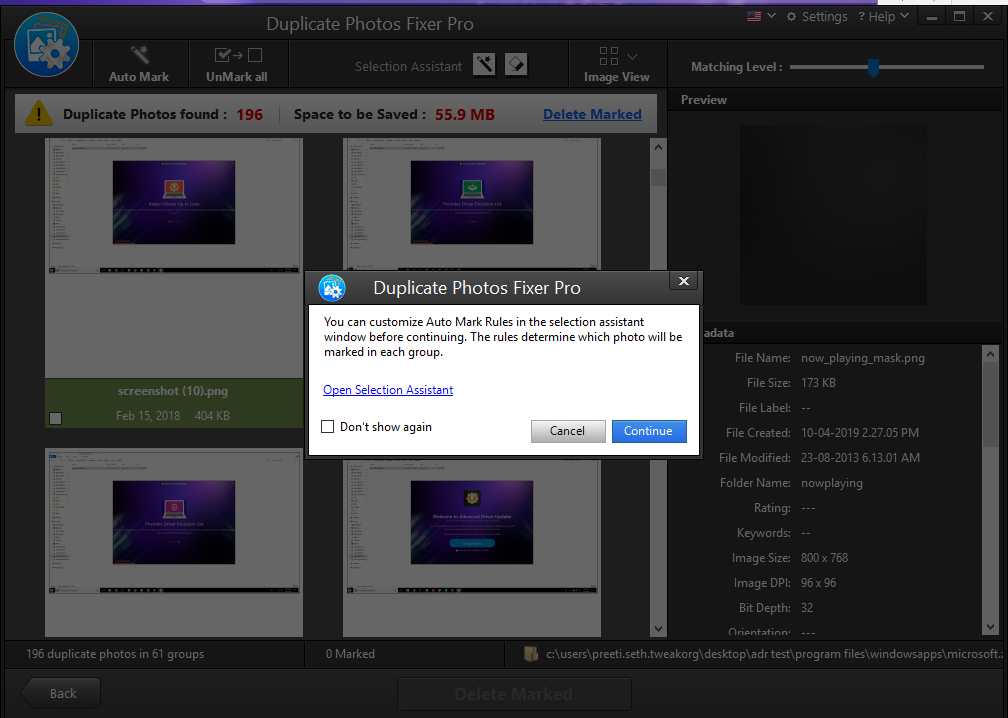
Da biste prilagodili pravila automatskog označavanja, morat ćete otići do Pomoćnika za odabir. Ova pravila određuju koje duplikate slika treba označiti u svakoj grupi.
Vidi također:-
 5 najboljih softvera za pronalaženje i uklanjanje duplikata fotografija... Nabavite najbolji alat za pronalaženje i čišćenje duplikata fotografija za brisanje duplikata slika i oslobađanje prostora na disku. Pronađite idealni duplikat...
5 najboljih softvera za pronalaženje i uklanjanje duplikata fotografija... Nabavite najbolji alat za pronalaženje i čišćenje duplikata fotografija za brisanje duplikata slika i oslobađanje prostora na disku. Pronađite idealni duplikat...
Kako koristiti Selection Assistant u Duplicate Photos Fixer?
Da biste koristili Selection Assistant, ne morate biti stručnjak, čak ga i početnik može lako koristiti.
Koraci za korištenje Pomoćnika za odabir:
- Kliknite na ikonu Čarobni štapić pokraj Pomoćnika za odabir.
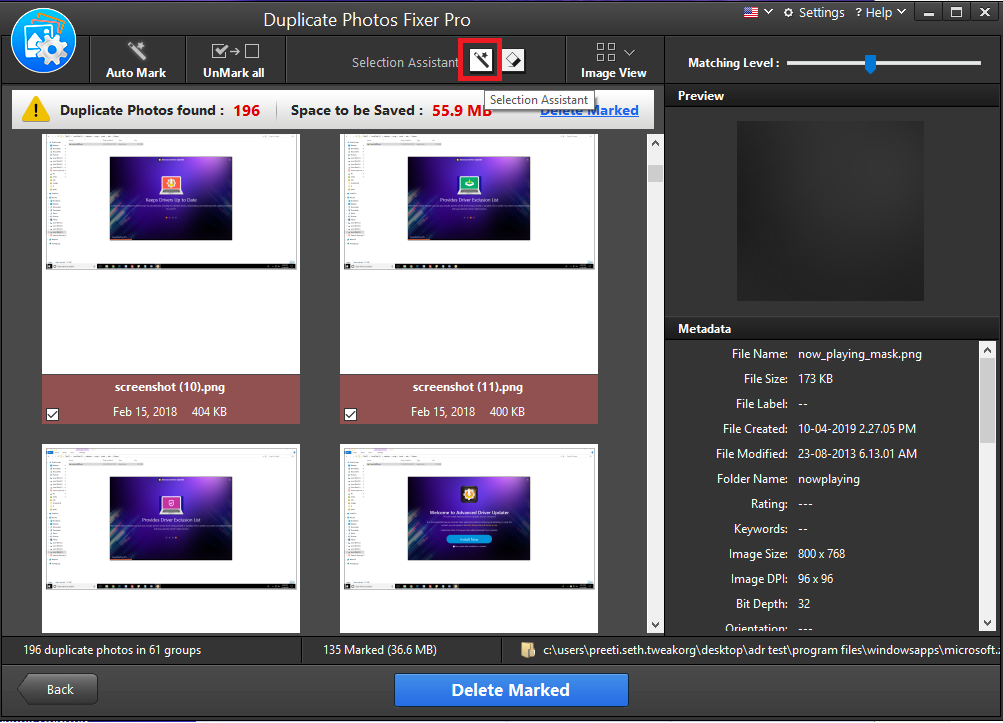
Ovo će otvoriti novi prozor s 4 različite kartice kao što su Prioritet odabira , Formati datoteka , Mapa , Zaštićene mape .
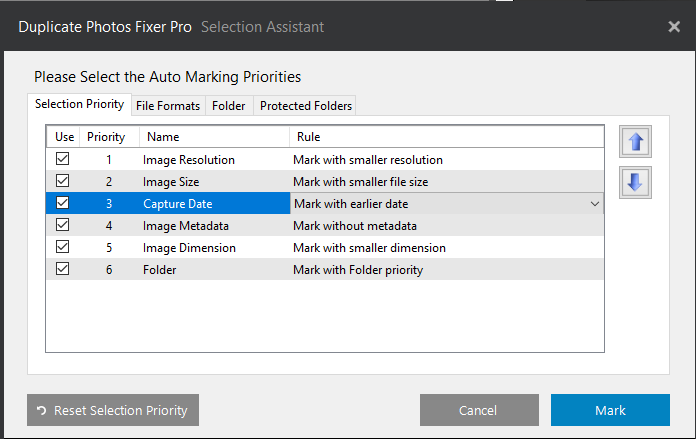
Pomoću ovih kartica možete prilagoditi pravilo automatskog označavanja za automatsku provjeru otkrivenih dupliciranih slika.
Prioritet odabira : Ovdje se postavlja prioritet za označavanje duplikata slike. Ako ne želite koristiti nijedan od kriterija, isključite ga. Nakon što to učinite, duplicirane fotografije neće biti označene na temelju tog kriterija.
Formati datoteka : Postavite prioritet za označavanje dupliciranih slika na temelju određenog formata slika. Na primjer, ako želite da .png formati datoteka budu automatski označeni, morate postaviti njihov prioritet iznad .jpg. za to koristite tipke sa strelicama.
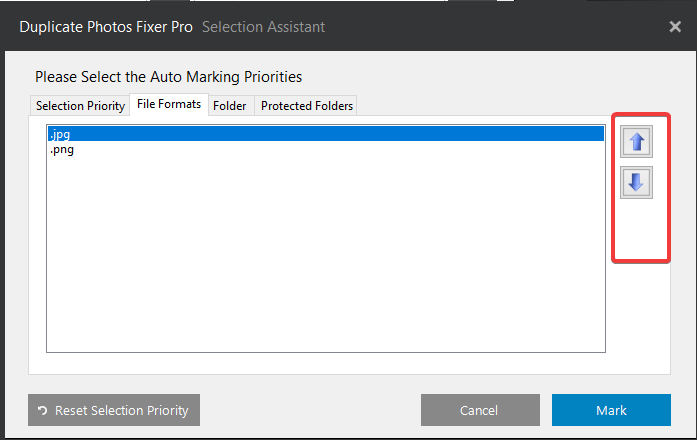
Mapa: Ovdje mape s visokim prioritetom neće biti automatski označene. To znači da slike spremljene u mapi na vrhu popisa neće biti automatski označene.
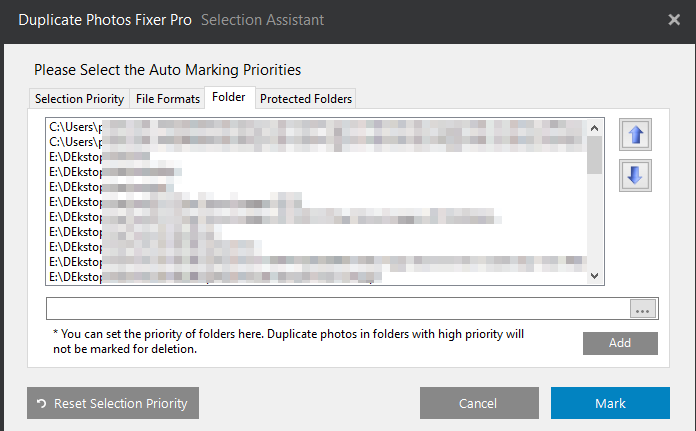
Zaštićena mapa: Mapa dodana u ovaj odjeljak bit će isključena iz automatskog označavanja.
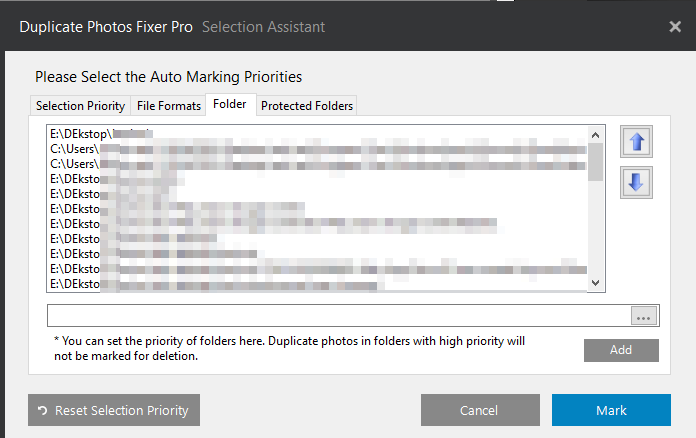
Pomoću ovih opcija možete postaviti pravila automatskog označavanja i možete dobiti dvostruke slike označene prema vašim zahtjevima.
Nije li bilo jednostavno!
Nakon što je automatsko označavanje otkrilo duplicirane slike, kliknite Izbriši označeno.
Zatim kliknite na Ok da potvrdite brisanje duplicirane slike.
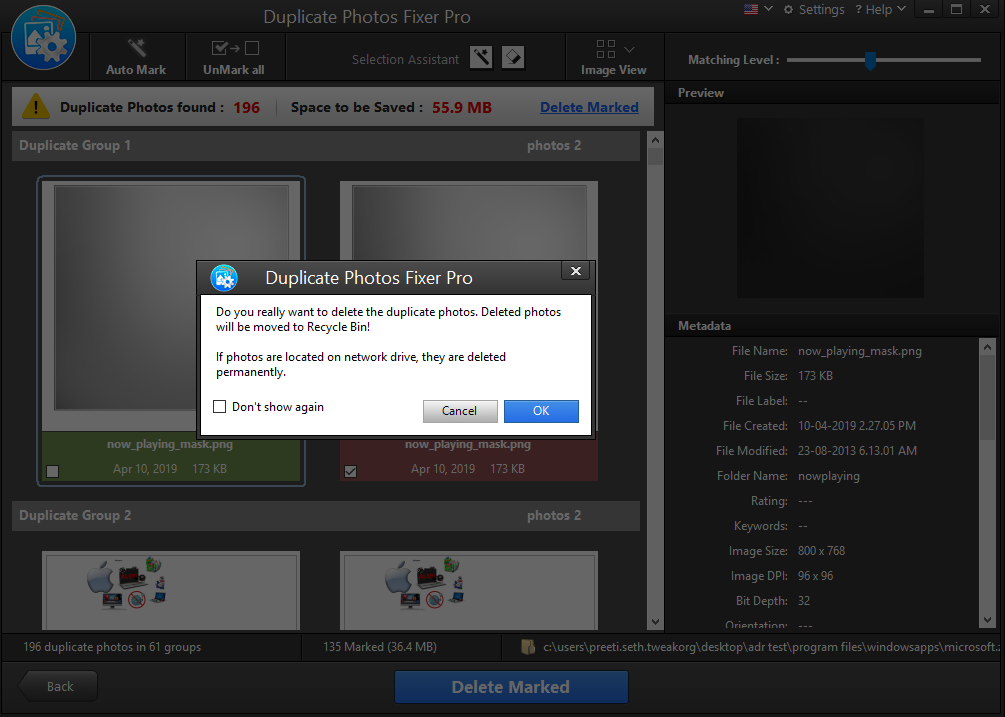
Na taj ćete se način jednostavno i brzo riješiti otkrivenih dupliciranih slika na Windowsima i vratiti prostor za pohranu.




Pomoću ovih jednostavnih koraka možete ukloniti duplikate na temelju željenih kriterija. Ovaj proizvod vrijedi isprobati jer, za razliku od drugih proizvoda, nudi različite opcije za otkrivanje duplikata i njihovo automatsko označavanje.
Štoviše, Duplicate Photos Fixer dostupan je za sve platforme. To znači da nije važno na kojoj se platformi nalazite, možete ga koristiti na Windows, Mac, Android i iOS. Nadamo se da su vam informacije bile korisne. Ostavite nam komentar kako biste nas obavijestili jeste li mogli koristiti pomoćnika za odabir i značajku automatskog označavanja alata za popravljanje duplikata fotografija.